Naghahanda ang Google na baguhin ang interface ng gumagamit ng ChromeOS upang makaayon sa wika ng disenyo ng Android. Mula sa Material You theming hanggang sa mga bilugan na sulok, nagsusumikap ang Google na i-update ang bawat elemento ng UI ng ChromeOS. Ang mga bagong visual na pagbabagong ito ay hindi pa available sa stable na channel, ngunit maaari kang lumipat sa Canary channel kung gusto mong maranasan ang mga ito. Sa talang iyon, magpatuloy tayo at matutunan kung paano i-enable ang mga rounded corner sa ChromeOS.
1. Upang makakuha ng mga rounded corner sa Chrome OS UI, sa kasalukuyan, kailangan mong lumipat sa Canary channel sa iyong Chromebook. Sundin ang aming naka-link na tutorial para sa mga detalyadong hakbang.
Tandaan: Ang paglipat sa Canary channel ay magbubura sa lahat ng iyong lokal na data upang i-back up ang lahat ng iyong mahahalagang file. Bukod dito, kung babalik ka sa stable na channel, mawawala muli ang iyong lokal na data.
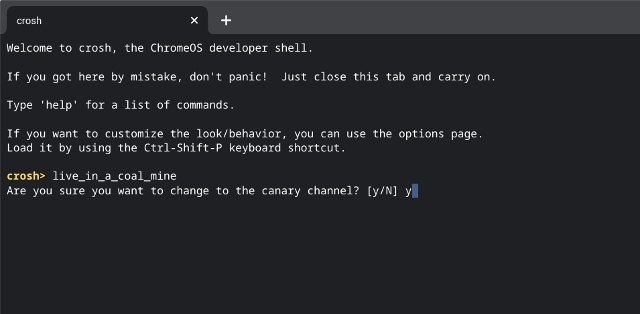
2. Sa sandaling nasa Canary channel ka na (bersyon ng ChromeOS 117.0.5869.0 o mas bago), buksan ang pahina ng mga flag ng Chrome sa pamamagitan ng pag-paste ng link sa ibaba sa Chrome.
chrome://flags 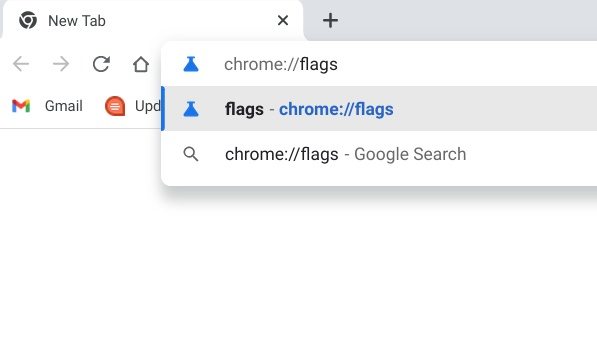
3. Dito, hanapin ang flag na “rounded windows” at i-enable ito. Maaari mo ring direktang i-paste ang link sa ibaba sa Chrome at paganahin ito.
chrome://flags/#rounded-windows 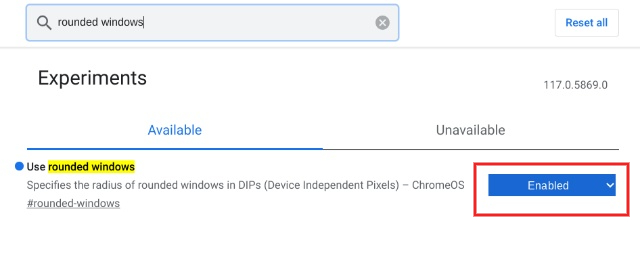
4. Ngayon, mag-click sa “I-restart” sa kanang sulok sa ibaba.
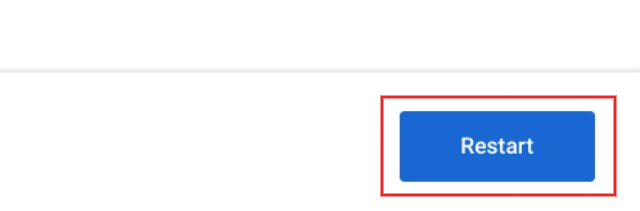
5. At nariyan ka na! Na-enable mo ang mga rounded corner sa ChromeOS UI sa buong system.
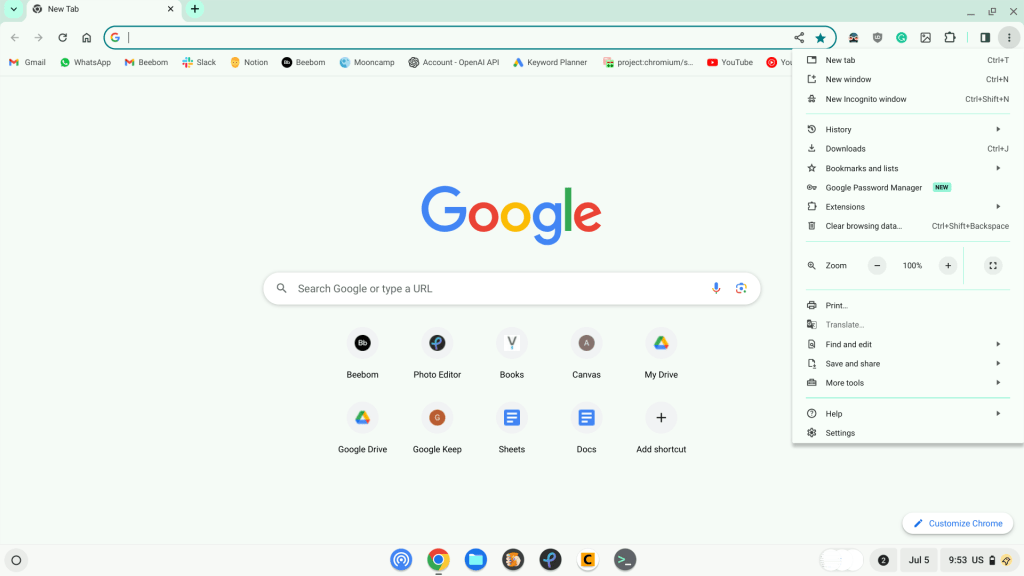
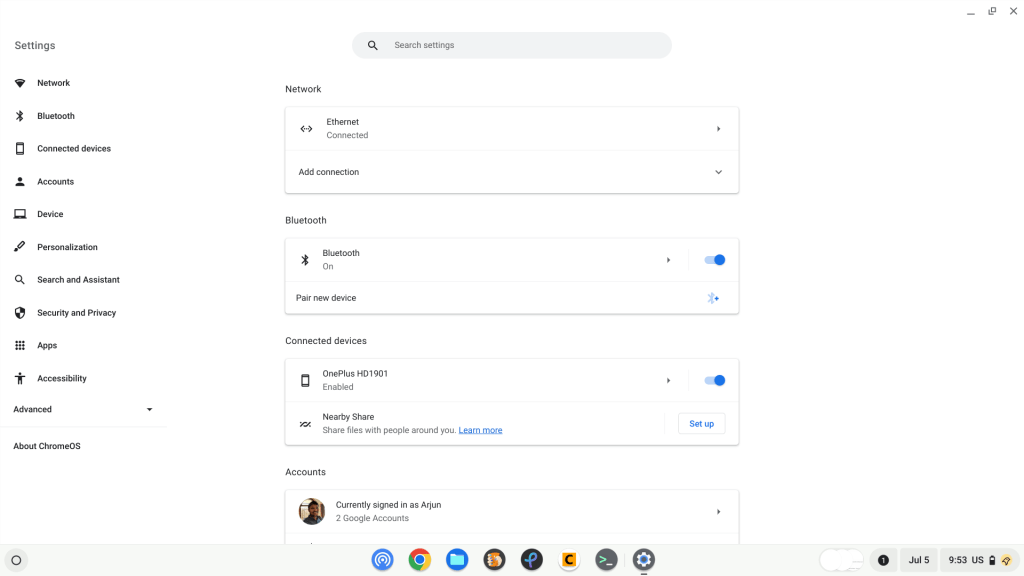
6. Maaari mo ring tukuyin ang radius ng mga bilugan na bintana mula 8 hanggang 18 px depende sa iyong kagustuhan. Buksan ang parehong flag ng Chrome at piliin ang radius mula sa drop-down na menu.
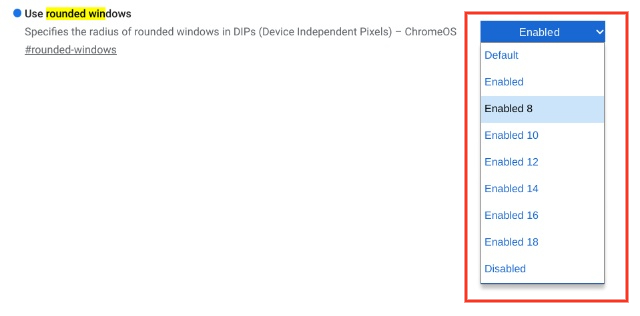
7. Kung sakaling gusto mong maranasan ang mga paparating na visual na pagbabago sa ChromeOS, lubos kong inirerekomenda na paganahin mo rin ang mga flag sa ibaba. I-on nito ang Materyal na Idinisenyo mo sa ChromeOS.
chrome://flags/#chrome-refresh-2023 chrome://flags/#chrome-webui-refresh-2023 chrome://flags/#jelly-colors chrome://flags/#calendar-jelly 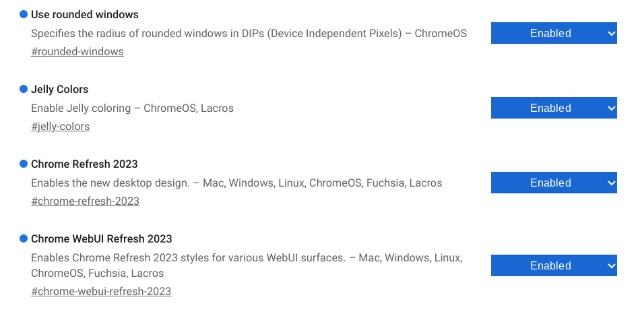
8. Panghuli, mag-click sa “I-restart” at makakakuha ka ng bagong user interface sa iyong Chromebook. Tingnan ang mga larawan sa ibaba para sa lahat ng mga visual na pagbabago na darating sa ChromeOS.
VIA 9to5Google Mag-iwan ng komento
Pagtatapos ng ikot ng paglulunsad ng laro sa Hunyo, oras na para pag-usapan ang tungkol sa AEW Fight Forever, ang pagbabalik ni Yuke sa mga video game sa pakikipagbuno. Pagkatapos ng lahat, katatapos ko lang manood ng isang bombastic na PvP na pinangalanang Forbidden Door, at Kenny Omega vs Will Osprey […]
Ang Diablo 4 ay posibleng isa sa mga inaabangan kong titulo ng laro ngayong taon. Dalawang matagumpay na beta session ang nagbigay sa amin ng panlasa kung ano ang aasahan mula sa ikaapat na entry sa matagal nang serye. Gayunpaman, nag-iingat din ako, dahil mayroon akong […]
Narito na sa wakas ang RTX 4060 Ti, na dumarating kasama ang base RTX 4060 sa isang kaakit-akit na sapat na punto ng presyo upang mapag-isipan ng mga manlalaro na i-upgrade ang kanilang graphics card. Ngunit dapat ba? Magiging malalim at ihahambing natin ang RTX 4060 […]
